MacBookのSSDはもともと容量がさほどないというのに、iPhoneのバックアップファイルをMac内に入れておくというのが非常にもったいない話なんですよね。ところが、iTunesで万が一のために、iPhoneの完全なバックアップを取っておこうとすると「このコンピュータ」を選ぶことになり、その保存先がデフォルトでMacBookの中なんですよね。
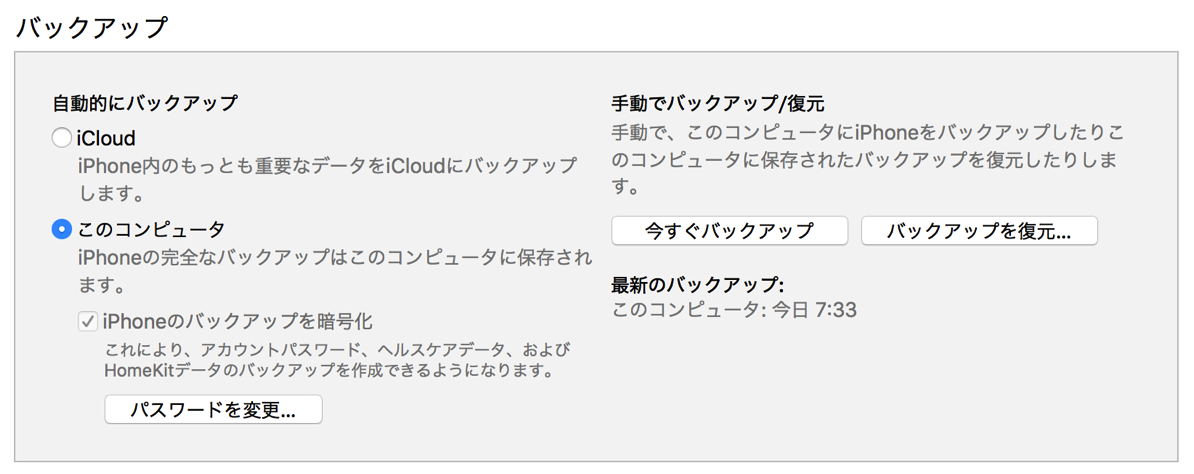
バックアップ手順
これを外付けに変更したいということでMEMO。以下のサイトで非常に丁寧に手順が書かれてます。
簡単にMEMOしとくと、(「tshiraishi」というユーザ名のMacです)
- /Users/tshiraishi/Library/Application\ Support/MobileSync/Backup 内のバックアップファイルが肥大化している事を確認。これを外付けに移動したい。
- この「Backup」フォルダをそのまま外付けにドラッグ&ドロップでコピー。
- Mac内の「Backup」フォルダをゴミ箱に移動(念のため消去はまだしない)
- ターミナルで以下のコマンドを打ち、エイリアスを作る。(「HDD3TB」という名前の外付けHDで、そのルートに「MobileSync」というフォルダを作ってバックアップファイルを入れています。)
ln -s /Volumes/HDD3TB/MobileSync/Backup /Users/tshiraishi/Library/Application\ Support/MobileSync/Backup
- iTunesの環境設定>デバイスで外付けにコピーしたものが認識されるか確認。
- 一度くらいバックアップしてみる。
- すべて問題なければゴミ箱内のファイルを完全に削除し、Macの容量を増やす。
バックアップを使う日というのは、突然訪れるものです。Mac内であればすぐわかりますが、バックアップした外付けの場合、どれだったかわからなくなったりしますので注意しましょう。
東京造形大学卒業後、マクロメディア(現アドビ システムズ)に入社。Quality AssuranceやテクニカルサポートマネージャーとしてFlash、DreamweaverなどのWeb製品を担当。独立後、2007年に虫カゴデザインスタジオ株式会社を設立。2021年東京三鷹を拠点に。最近は、CakePHP、Laravel、Unity、ZBrush、Modo、Adobe Substance 3D、Adobe Firefly、Xcode、Firebaseにフォーカスしています。モバイルアプリ開発情報を主としたブログ「MUSHIKAGO APPS MEMO」の中の人。

